时间:2015-01-13 16:33:05 作者:xuee 来源:系统之家 1. 扫描二维码随时看资讯 2. 请使用手机浏览器访问: https://m.xitongzhijia.net/xtjc/20150113/34709.html 手机查看 评论 反馈
Windows8系统中有隐藏文件的功能,还能一键就将隐藏的文件显示出来(查看Win8隐藏文件的另类技巧)。但Win8有隐藏系统文件的功能,如何显示隐藏的系统文件呢?
1.打开Windows8资源管理器,其实就是任一文件夹窗口;
2.选择菜单栏中的“查看”,在最右侧会看到“选项”按钮,如图:
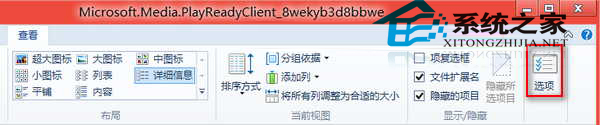
3.点击“选项”按钮,打开“文件夹选项”窗口,选择“查看”选项卡,如图:
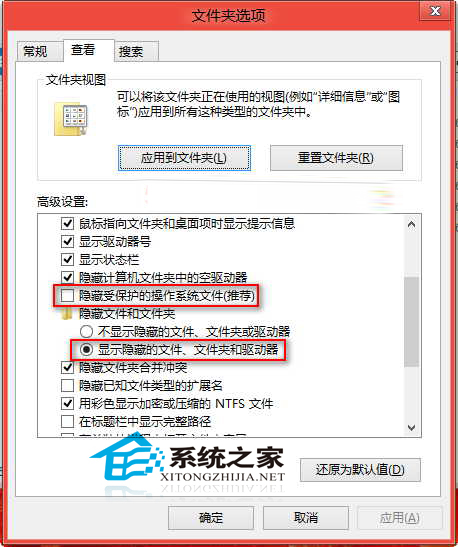
取消勾选“隐藏受保护的操作系统文件”(同时下面要选中“显示隐藏的文件、文件夹和驱动器”,这一选项实际上就相当于前面提到的“显示普通的隐藏文件”),在弹出的“警告”对话框中点击“是”,最后“确定”即可。
Win8也同样有隐藏文件和显示隐藏文件的功能。在电脑上存储一个私人或者重要的信息,不想让别人看到,那就得隐藏文件,自己想看的时候把它显示出来,那就得显示隐藏文件。
发表评论
共0条
评论就这些咯,让大家也知道你的独特见解
立即评论以上留言仅代表用户个人观点,不代表系统之家立场